Cum să remediați eroarea „Gmail nu atașează fișierele”.
Publicat: 2022-07-07Când vine vorba de trimiterea și primirea de e-mailuri, Gmail poate fi destul de fiabil. De cele mai multe ori, vă va permite să atașați fișierele la mesajul dvs. în mod convenabil. Acest serviciu de e-mail vă permite să trimiteți documente și fișiere media oricui, atâta timp cât fișierele îndeplinesc cerințele.
Cu toate acestea, Gmail este încă departe de a fi perfect. Chiar și atunci când nu depășiți limita de dimensiune a fișierului, veți primi un mesaj de eroare care spune „Atașarea a eșuat. Acest lucru se poate datora unui proxy sau firewall.”
Deci, ce ar trebui să faceți dacă nu puteți atașa fișiere în Gmail? Ar trebui să comutați la un alt serviciu de e-mail?
Ei bine, înainte de a face asta, permiteți-ne să vă învățăm cum să remediați erorile de încărcare a atașamentelor pe Gmail.
Ce cauzează această problemă?
Înainte de a încerca să remediați problemele eșuate ale atașamentului pe Gmail, trebuie să înțelegeți ce cauzează eroarea. După cum sugerează mesajul, s-ar putea datora unui firewall sau unui server proxy. Cu toate acestea, alți factori vă pot împiedica să atașați fișierele la e-mailurile dvs. Aici sunt câțiva dintre ei:
- Dacă încercați să trimiteți un fișier executabil, Gmail îl blochează ca măsură de securitate pentru prevenirea răspândirii virușilor.
- În alte cazuri, problema are legătură cu browserul utilizatorului. Este posibil ca una dintre extensiile dvs. de browser să limiteze funcționalitatea Gmail.
- Un alt motiv pentru care nu puteți atașa fișiere în Gmail este că browserul dvs. nu acceptă serviciul de e-mail. Dacă doriți să accesați cea mai bună experiență, optați pentru browsere acceptate precum Edge, Chrome, Safari și Firefox.
Acum, dacă sunteți gata să remediați problemele cu atașamentele eșuate pe Gmail, încercați metodele de mai jos.
Metoda 1: Oprirea firewall-ului
După cum sugerează mesajul de eroare, firewall-ul vă poate împiedica să atașați fișiere pe Gmail. Prin urmare, vă recomandăm să îl opriți temporar. Iată pașii:
- Apăsați tasta Windows + R de pe tastatură pentru a lansa caseta de dialog Run.
- În caseta de dialog Run, tastați „firewall.cpl” (fără ghilimele), apoi apăsați Enter.
- Accesați meniul din panoul din stânga, apoi faceți clic pe Activare sau dezactivare Windows Defender Firewall.
- Selectați opțiunea „Dezactivați paravanul de protecție Windows Defender” din Setările domeniului, privat și public.
- După ce ați selectat opțiunea corectă, faceți clic pe OK și închideți fereastra.
Folosiți un program antivirus al unei terțe părți? Dacă da, atunci este posibil să fie necesar să o dezactivați temporar. După ce ați trimis cu succes e-mailul, asigurați-vă că reporniți imediat antivirusul.
Metoda 2: Dezactivarea serverului proxy
Un alt motiv pentru care nu puteți atașa fișiere în Gmail este din cauza unui server proxy. Deci, dacă aveți unul activat, încercați să îl dezactivați pentru a vedea dacă rezolvă problema. Puteți face acest lucru urmând pașii de mai jos:
- Apăsați tasta Windows+S de pe tastatură pentru a afișa bara de căutare.
- Tastați „Opțiuni internet” (fără ghilimele), apoi selectați Opțiuni Internet din rezultate.
- Accesați fila Conexiuni, apoi faceți clic pe Setări LAN.
- În fereastra Setări rețelei locale (LAN), deselectați opțiunea „Utilizați serverul proxy pentru LAN”.
- Faceți clic pe OK în fereastra Setări LAN, apoi faceți clic pe Aplicare și pe OK în fereastra Proprietăți Internet.
Metoda 3: Înțelegerea limitelor pentru fișierele atașate
Unul dintre dezavantajele majore ale Gmail este limita de atașare a fișierelor. Nu puteți depăși 25 MB. În caz contrar, serviciul de e-mail vă va recomanda să încărcați fișierul pe Google Drive și să adăugați linkul la acesta în mesajul dvs.
După cum am menționat, fișierele .exe nu sunt permise și pe mesajele Gmail din motive de securitate. Deci, dacă fișierul nu îndeplinește acești parametri, cel mai bun pariu este să găsești o soluție diferită pentru a-l trimite.
Metoda 4: ștergeți memoria cache și cookie-urile din browser
Dacă problema are de-a face cu browserul dvs., atunci ștergerea memoriei cache și a cookie-urilor ar putea face truc. Ori de câte ori vizitați un site web, cookie-urile sunt generate automat. Acestea ar trebui să vă îmbunătățească experiența de navigare prin stocarea datelor dvs. de navigare.

Între timp, memoria cache a browserului servește la reamintirea porțiunilor din paginile web, cum ar fi imaginile. Deci, data viitoare când vizitați un site web, paginile se vor încărca mai repede.
De-a lungul timpului, memoria cache și cookie-urile se acumulează și copleșesc browserul dvs. Prin urmare, trebuie să le curățați în mod regulat. Dacă utilizați Google Chrome, iată pașii pe care trebuie să îi urmați:
- Lansați Google Chrome, apoi faceți clic pe Ctrl+H pe tastatură. Dacă procedați astfel, ar trebui să deschideți o filă nouă pentru istoricul dvs. de navigare.
- Accesați meniul din panoul din stânga, apoi faceți clic pe Ștergeți datele de navigare.
- Selectați Tot timpul din lista derulantă pentru Interval de timp.
- Faceți clic pe opțiunile „Cookie-uri și alte date ale site-ului” și „Imagini și fișiere stocate în cache”.
- Faceți clic pe Ștergeți datele.
Metoda 5: Incognito
Acum, dacă o extensie de browser vă împiedică să atașați fișiere la e-mailurile dvs., atunci iată o soluție pentru dvs. Puteți intra incognito și vă puteți conecta la contul dvs. Gmail.
Dacă aveți mai multe extensii sau suplimente, una sau două dintre ele ar putea afecta funcționalitatea Gmail. După ce v-ați deschis contul Gmail într-o fereastră incognito, încercați să trimiteți din nou un e-mail cu un atașament. Dacă problema persistă, încercați următoarea metodă.
Metoda 6: Utilizarea aplicației mobile Gmail
Nu ar strica dacă ați încerca să atașați fișiere la e-mail folosind versiunea mobilă a Gmail. Așadar, vă recomandăm să obțineți smartphone-ul sau dispozitivul mobil și să accesați Gmail acolo. Încercați să compuneți un mesaj, să atașați fișierul și să trimiteți e-mailul.
Metoda 7: Actualizarea driverelor
Ați încercat să atașați un fișier care este stocat pe o unitate externă? Dacă da, atunci trebuie să fie greșit cu dispozitivul de stocare. Dacă aveți drivere învechite, este posibil să nu reușiți să atașați fișierele de pe unitatea dvs. cu succes. În acest caz, cea mai bună soluție este să vă actualizați driverele la cele mai recente versiuni recomandate de producător.
Puteți face acest lucru manual, dar procesul poate fi plictisitor și chiar riscant. În primul rând, trebuie să accesați site-ul producătorului și să căutați versiunea de driver care este compatibilă cu sistemul dvs. de operare și tipul de procesor. Dacă descărcați și instalați driverul greșit, puteți cauza probleme mai mari pentru computerul dvs.
Ca atare, vă recomandăm să săriți peste toate problemele prin automatizarea procesului. Dacă doriți o modalitate rapidă și sigură de a vă actualiza driverele, utilizați în schimb Driver Updater. Tot ce trebuie să faceți este să faceți clic pe un buton, iar instrumentul vă va scana automat sistemul și va căuta drivere compatibile.
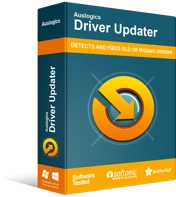
Rezolvați problemele PC cu Driver Updater
Performanța instabilă a computerului este adesea cauzată de drivere învechite sau corupte. Auslogics Driver Updater diagnostichează problemele driverului și vă permite să actualizați driverele vechi dintr-o dată sau pe rând, pentru ca computerul să funcționeze mai ușor
O altă calitate pe care o veți iubi la Auslogics Driver Updater este modul în care gestionează driverele problematice. Odată ce executați o scanare, aceasta va rezolva toate problemele driverului și nu doar cele legate de eroarea atașării fișierului Gmail. Deci, odată ce procesul este încheiat, veți observa o îmbunătățire semnificativă a performanței generale și a vitezei computerului dvs.
Crezi că am ratat o soluție excelentă la această problemă?
Simțiți-vă liber să îl împărtășiți în comentariile de mai jos!
